文章详情页
Win11如何禁用后台应用权限?Win11禁用后台应用权限的方法
浏览:69日期:2022-06-24 10:41:42
我在使用Win11系统的电脑时经常会遇到自动打开应用程序情况,很多小伙伴都不知道到如何关闭,那么遇到这种情况应该要如何解决呢?下面就和小编一起来看看Win11系统要如何去禁用软件的后台权限吧。
Win11禁用后台应用权限的方法
1、打开开始菜单,点击右上方的“所有应用”。
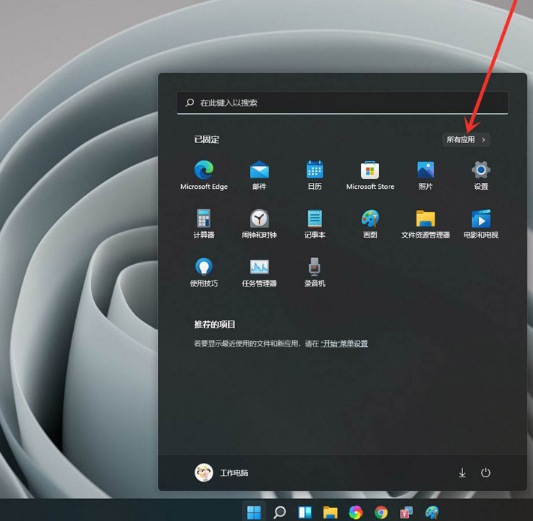
2、进入应用列表当中,找到需要设置应用,选择之后右键点击,弹出来的菜单中依次点击“更多”—“应用设置”。
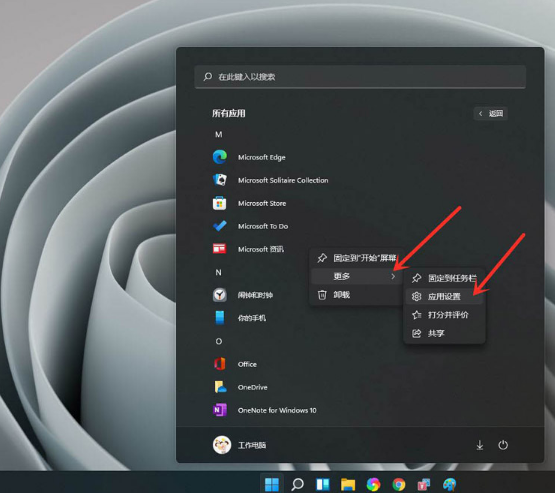
3、现在进入到应用设置界面,找到“让此应用在后台运行”的相关设置,点击其下方的副选框,选择“从不”即可。
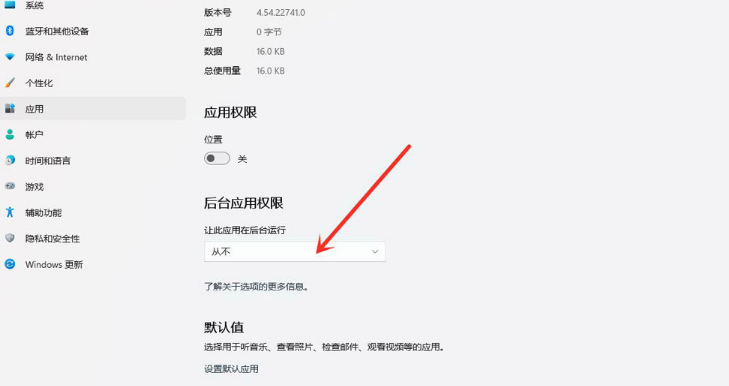
相关文章:
排行榜

 网公网安备
网公网安备